练习所用数据Modis EVI距平植被指数(单波段,32 Bit Float)产品,共120景,用于干旱监测。由于制图需要,需要统一进行分级设色。
第一步,数据预处理(可选):
使用Build Pyramids AndStatistics工具,批量建立每景影像的金字塔和统计值。
第二步,创建镶嵌数据集;
填写镶嵌数据集名称和空间参考外,其它使用默认参数。
图:创建镶嵌数据集
第三步,向镶嵌数据集加入EVI距平指数影像;
Raster Type选择RasterDataset,Input Data的类型选择Workspace,加入指数影像所在的目录。
图:数据添加
自动加载之后,需要对镶嵌数据集进行统计计算
(Mosaic Dataset Properties>General>Statistics>calculatestatistics,或通过影像分析窗口进行DRA拉伸),显示灰度影像。
图:镶嵌数据集展示
第四步,展开镶嵌数据集函数处理链;
Catalog视图中,右键镶嵌数据集,弹出镶嵌数据集的属性页,进入名为“Function”的Tab页。你会看到应用在镶嵌数据集之上的影像处理函数链。
图:栅格函数处理链
第五步,指数产品分级;
在影像处理函数链的“Mosaic Function”上,插入Remap函数,对指数产品进行分级。分级参数参考截图中的参数。与实际应用与统计值相关。
图:指数产品分级
注意,设置“General”页面中的Output Pixel Type为“8 Bit Unsigned”。这是因为Remap函数之后的Colormap需要 输入的数据类型为整数类型。
图:数据类型设置
第六步,分级后数据的颜色设置;
在影像处理函数链的“Remap Function”上,插入Colormap函数,对分级之后的数据设置颜色。
图:颜色设置
图中设置的“colormap_5c.clr”文件描述了类别和颜色的对应关系,是明码文件,内容如下。拷贝到NOTEPAD中,存为clr文件,便可以在“Colormap Function”中设置。
Clr文件:
1 245 0 0
2 252 139 0
3 245 245 0
4 148 247 0
5 0 245 0
第七步,完成设置;
点击确定,关闭属性对话框,重新加载镶嵌数据集,已经显示为分级设色之后的专题影像。
图:专题影像显示
第八步,无效区域去除。
如上图中显示,黄色区域为无效区域。通过向每一景影像添加Clip函数,可以去除无效区域。
步骤如下:
- Footprint右键菜单 -> Select All,选择全部影像。
- Footprint右键菜单 -> Batch Edit RasterFunction,批量向每景影像的处理链加入Clip函数。Clip函数的参数,设置有效区域的矢量,并选择“Use Input Features for Clipping Geometry”选项。
无效区域去除之后,镶嵌数据集显示如下:
图:背景去除后影像显示
第九步,影像查看。
查看每一景影像。打开Footprint的属性表,单击每条记录Raster字段最右边的箭头按钮,便可以浏览此景影像。
图:影像查看

图:不同时期的干旱专题
本次想和大家分享的影像建库的内容就这些,以后会更新扩充内容~








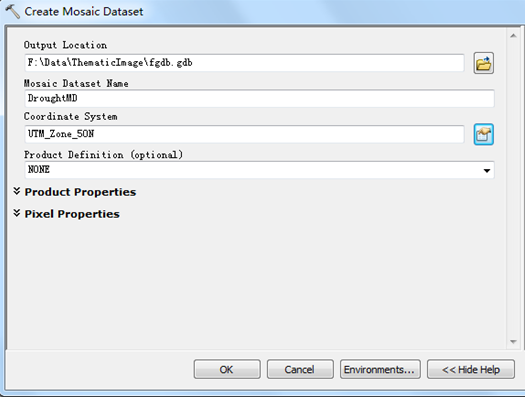

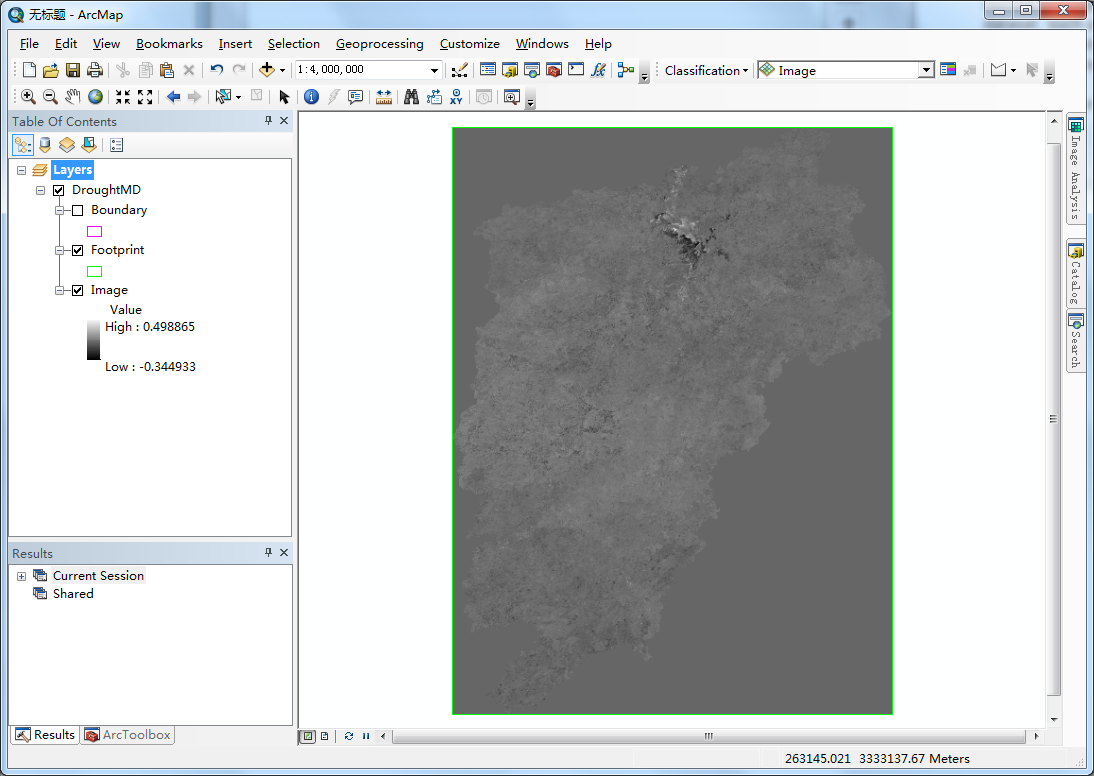
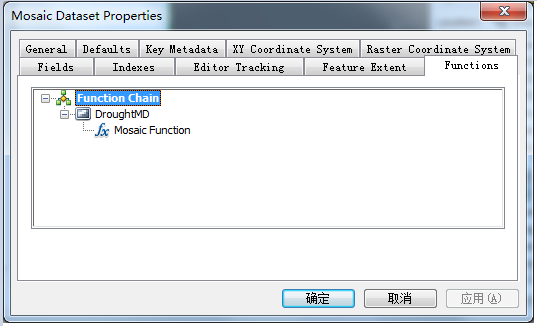

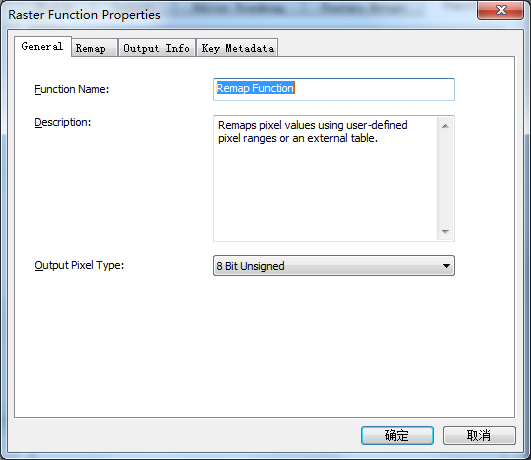


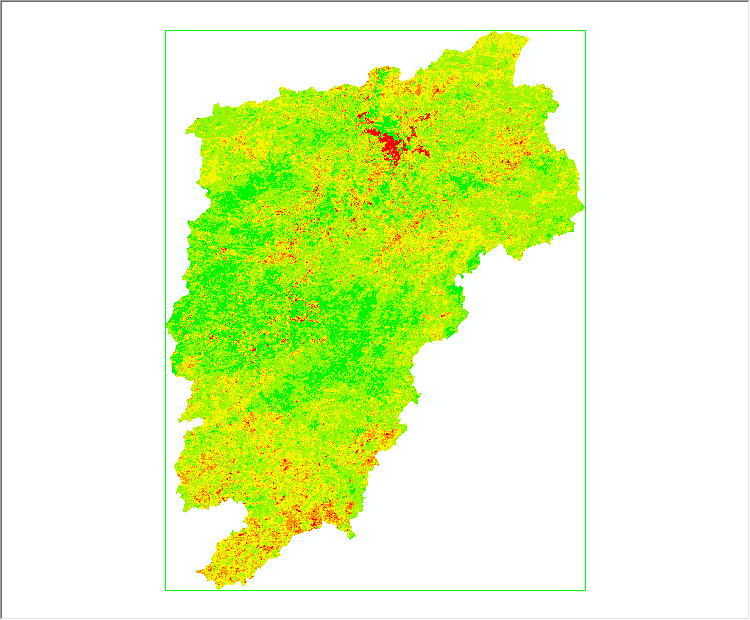















 4464
4464

 被折叠的 条评论
为什么被折叠?
被折叠的 条评论
为什么被折叠?








